
הוספת רקעים ועריכתם ב‑iMovie שב‑iPhone
אפשר להוסיף לפרויקט הסרט רקע צבעוני. iMovie מגיע עם מספר רקעים בצבע אחיד, עם גרדיאנט ועם דוגמאות, וניתן לבצע התאמה אישית שלהם.
הוספת רקע
ביישום iMovie
 במכשיר ה‑iPhone, פותחים פרויקט סרט.
במכשיר ה‑iPhone, פותחים פרויקט סרט.גוללים את ציר הזמן כך שסמן המיקום (הקו האנכי הלבן) יופיע במקום שבו רוצים להוסיף רקע.
להקיש על הכפתור ״הוסף/י מדיה״
 ולאחר מכן להקיש על ״רקעים״.
ולאחר מכן להקיש על ״רקעים״.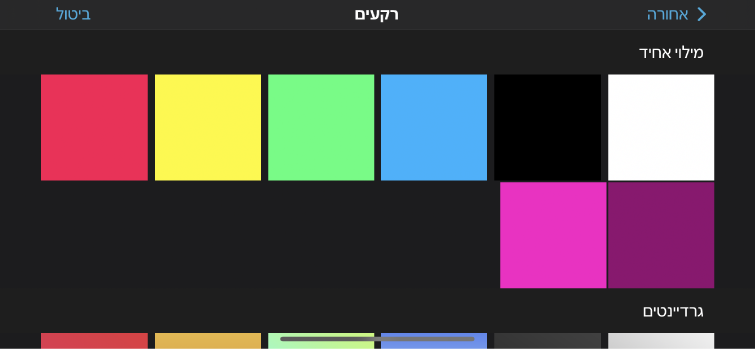
יש להקיש על צבע אחיד, גרדיינט או דוגמה, ולאחר מכן להקיש על הכפתור ״הוסף לפרויקט״
 .
.
שינוי צבע של רקע בצבע אחיד
ביישום iMovie
 במכשיר ה‑iPhone, פותחים פרויקט סרט.
במכשיר ה‑iPhone, פותחים פרויקט סרט.בציר הזמן, מקישים על קטע הרקע שרוצים להתאים אישית.
בפינה השמאלית העליונה במציג, יש להקיש על כפתור הצבע
 , ואז לבחור בצבע מתוך האפשרויות הזמינות.
, ואז לבחור בצבע מתוך האפשרויות הזמינות.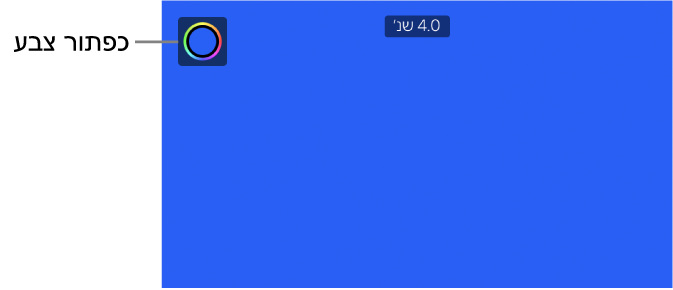
שינוי הצבעים של רקע עם גרדיינט או דוגמה
ביישום iMovie
 במכשיר ה‑iPhone, פותחים פרויקט סרט.
במכשיר ה‑iPhone, פותחים פרויקט סרט.בציר הזמן, מקישים על קטע הרקע שרוצים להתאים אישית.
בפינה השמאלית העליונה של המציג, יש להקיש על כפתור הצבע
 .
.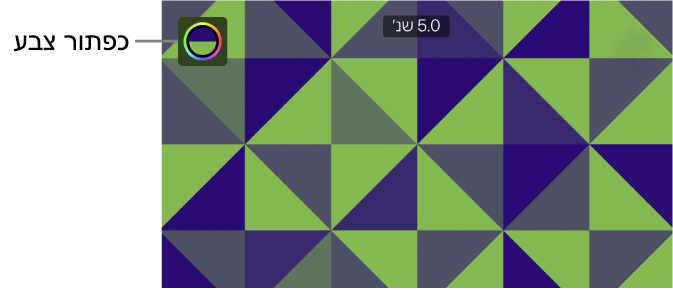
במציג מופיעים שני כפתורי ״צבע״ המראים את הצבעים העיקריים והמשניים ששימשו ליצירת הגרדיינט או הדוגמה.
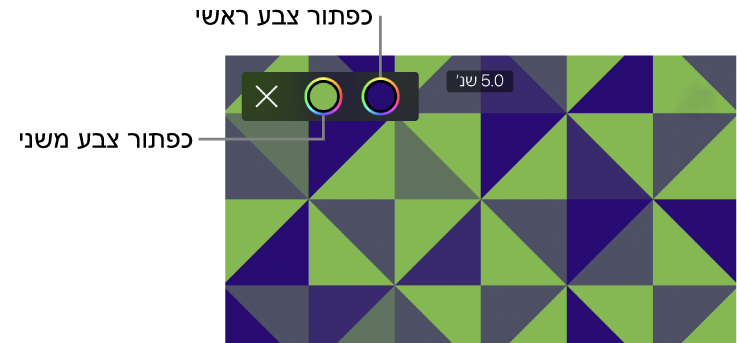
בצע/י פעולה כלשהי מהפעולות הבאות:
הגדרת צבע הרקע העיקרי: יש להקיש על כפתור הצבע הראשון
 (מימין) ולבחור צבע מבין האפשרויות הזמינות.
(מימין) ולבחור צבע מבין האפשרויות הזמינות.הגדרת צבע הרקע המשני: יש להקיש על כפתור הצבע השני
 (משמאל) ולבחור צבע מבין האפשרויות הזמינות.
(משמאל) ולבחור צבע מבין האפשרויות הזמינות.